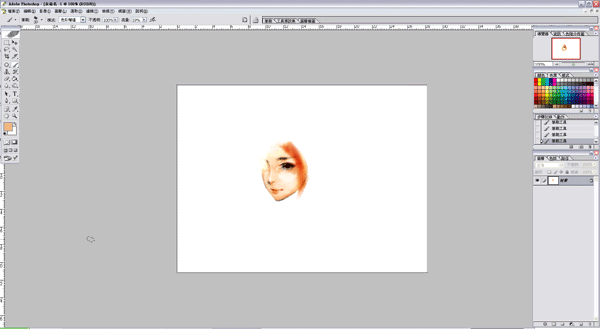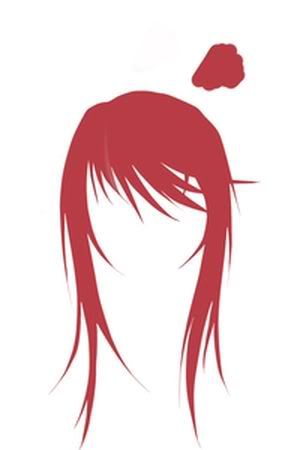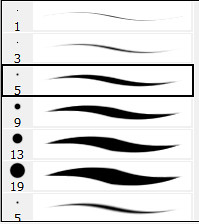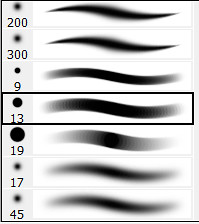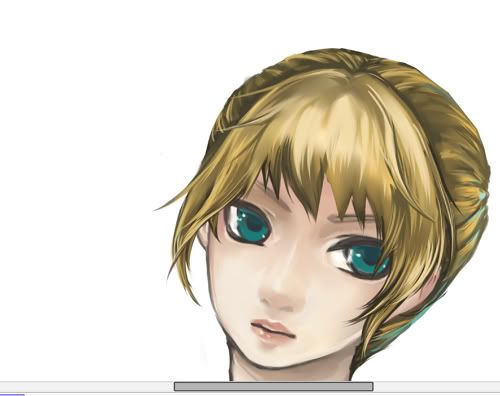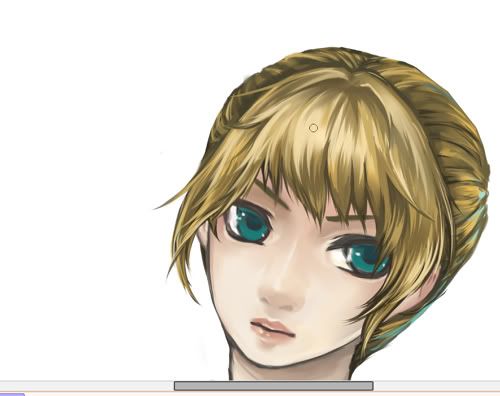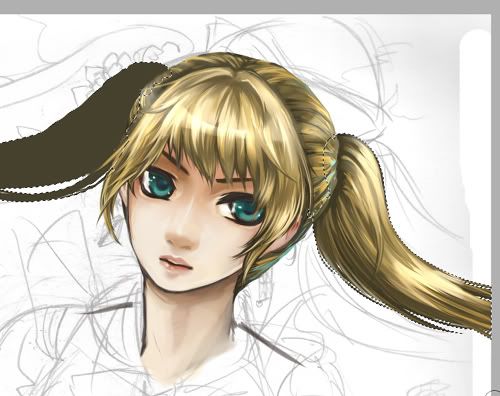【好藏】轉貼:收集頭髮電繪法03
原文出處※
基本上還是來混的這樣
![]()
這算是現學現賣嗎
![]()
看見別人這麼教想說也來分享一下~並不是原創喔!
那麼我們就開始~
注意:此教學僅適用於Photoshop1.先開啟你的線稿~請到的模特兒是小恩
![]()
這裡將圖層屬性設為色彩增值.就不會蓋到線條
但要小心背景的顏色深淺會改變上色後的效果唷
![]()
當然這點也是可以拿來利用的
![]()
![]()
2.塗上底色
這裡要把深淺部份先分好.之後的光澤才會漂亮喔
![]()
![]()
3.然後新增一個空白影像.用柔邊筆刷在上面點上幾個點((至少3個 .如圖設定。
![]()
4.選取手指工具中我們剛設定的筆刷.開始刷光澤囉
![]()
想要什麼顏色當光澤就從什麼顏色推出去.當然也可以反向操作!
![]()
全貌大概是這樣:
![]()
5.最後用加深工具和加亮工具微修就完成了
![]()
這張是半成品不夠纖細~當然各位也可以試試用筆刷畫出來的效果唷!
![]()
※
小的也幫忙推推帖(?)
看到大家畫的頭髮都好漂亮喔所以我這個大家看看就好XDDDDDDDD(???)
使用工具 Photoshop CS3 、 繪圖版
模特兒是我家又帥氣又MAN的諾威
![]()
(喂
![]()
一開始筆刷我都用100%的透明度,隨便畫出頭髮就可以
![]()
![]()
這個畫法很簡單,只是花時間而已
![]()
當然最後要擦掉多出來的顏色(?
而且畫頭髮畫累了,我就會跑去塗別的地方XDDDDDD
![]()
![]()
完成了!
![]()
![]()
(幹
而這一張也是用同樣的方法上色
不過筆刷的Size更小(5左右) 而且透明度更高@@(90%)
還用了銳化 所以看起來就很尖銳(????????)
大家還可以看到 我沒有畫完髮的末端
![]()
![]()
這是 畫頭髮畫累了的証明 XDDDDD
![]()
![]()
![]()
如果有什麼地方能幫到大家的話我會很高興的
![]()
![]()
※
同學們日安我是赤子流,今天要跟各位分享軟軟飄飄的頭髮
為什麼說是軟軟飄飄呢?老實說 我也不知道,看起來軟軟飄飄吧......
![]()
我圖片上面很多筆記,所以看起來有點亂
![]() (還把圖片有做壓縮的)
(還把圖片有做壓縮的)不多說,我們開始吧!!
![]()
![]()
繪圖工具:SAI
![]()
看個人喜好要不要先上臉的顏色
先選好要用的顏色,左邊:淺原深
(我用的是橘色系)先用原色
(就是你要的髮色),先畫個髮型
![]()
右邊有鉛筆和筆,選擇筆,再開新的圖層
(要放在原本頭髮圖層的下面),塗滿
濃度、混色、水份量、色延伸,都一自己喜好去調
![]()
接著兩個圖層合併!
(就變成一個),用深色來畫陰影,找出中心點位置
鉛筆跟比兩個可以一起並用,當然濃度那些依自己喜好來調的
![]()
用筆吸原色來修飾,不光只是原色,還有中間色,修飾幅度
![]()
鉛筆、筆、水彩筆
(看你要怎麼用,依自己順手的),光源在哪,向光的地方就是亮,逆光的就要暗
一樣,吸色補色,去做修飾和調整,用水彩筆是要讓顏色比較平順,不會看起來有色塊
![]()
取消選取,要開始上髮絲了,用鉛筆、水彩筆吸深色,濃度、細依自己想要的去做
(有些喜歡粗有些喜歡細)髮絲會讓頭髮看起來不會死死的,飄飄的感覺,不用太整齊
![]()
最後!!用淺色或中間色還畫髮絲,我右邊有示範中間色
(我用深色背景才看的比較清楚)有些地方可以用吸色補色做最後調整
中間色是因為不讓髮絲太亮,當然,筆的濃度大小你自己去決定
這次亮度髮絲也是不要太整齊,哪有人的都是同一個幅度,同一個順向的?
這樣就完成啦!!
這是我自己的繪髮過程,當然也可以不用用到這麼多筆來繪,也可以直接用鉛筆,也是依照個人順手和喜好
其實阿,問到濃度那些的,相信還是有些同學們不太懂,要用到多少濃度,水份之類的
其實我也沒再去記,我都隨性調的,調到哪個點就用
(不拘束)[color=#3b01e]![]()
相信你們也可以畫出軟軟飄飄的頭髮~~
(可以拍洗髮精廣告了~)![]()
![]()
好啦~教學結束~~謝謝大家~~
※
這理是玄玥ˇ
大家好!這理是玄玥!
超級懶人上色法在此! (棍!
工具:除了SAI還是SAI (....
首先 先大膽的下底色ˇ
![]()
再來上第一層陰影(其實還加了一些本來忘記畫的線(棍))
![]()
歐耶!讓我們在細部加第二層陰影吧!
![]()
然後就是這樣那樣....(對不起我不知道要說什麼....
![]()
最後在加上一點白色當反光
※
盯了這篇文章好久還是決定發了
![]()
自己畫頭毛的方式其實還蠻多的(?),
而且很隨性憑感覺在畫這樣
![]()
這是自己偶爾會用的畫法, 然後工具是圖聊
![]()
圖有點多…
![]()
( 看起來比較用心(?)
1)先畫一顆頭.. 然後開始撇頭毛
![]()
2)用想要的暗色調把大概的髮型畫出來,,
雖然偶想到這步驟就結束了(?)![]()
3)上中間色調,,把髮根大略畫一畫.. (好像有點草
![]()
![]()
4)使用水彩工具把邊緣部分弄模糊.. 髮跟太明顯好像怪怪的(?)
![]()
5)然後再用工具筆修飾髮根線條。
![]()
6)再用更亮的線勾出幾條髮絲。
![]()
7)把邊緣地方修修... 順便補上一根呆毛這樣
![]()
![]()
8)上亮點.. 頭毛就會閃亮亮的。
![]()
基本上自己大部分只到步驟8(?)
下面是自己好玩想分享給大家這樣
![]()
9)到
圖層1在陰影上一層深深的藍色.. (在原本圖稿的上面一個圖層
![]()
10)然後選擇橡皮擦,選『方擦』,調整透明度,我習慣調很低..可以擦很多層(?)
![]()
![]()
11)再改回橡皮擦把邊緣擦淡.. 讓他比較融合一點
![]()
醬顏色有沒有看起來活潑多了XD
這個方法很好用說,, 畫太亮的東西罩一下就柔和多了
![]()
※
大家好
![]()
小的來分享一個沒有混色沒啥特別變化的頭髮畫法
廢話不多說,請看圖~
![]()
基本上沒有特別的混色,單純表現頭髮光影變化!
最後附上繪圖流程GIF(點我!![]()
圖有點大張,請大家費心閱讀,一些方法提供大家參考囉~
※
頭髮
大家好
![]()
今天我來分享了
![]()
![]()
![]()
![]()
我的方法是自虐式喔
![]()
![]()
![]()
![]()
廢話不說
去圖
![]()
![]()
![]()
啊......用的是SAI
![]()
![]()
1.先打底色~
這里的底色是比髲色要深的顏色
![]()
使用:鉛筆
啊......要用"保護不透明度"要不是擦死你
![]()
![]()
![]()
![]()
![]()
![]()
2.用小筆畫髮流
![]()
用反光色
陰影拋一邊
![]()
![]()
![]()
通常底色+反光色(?)就能得出髮色(對不起我不懂說話
![]()
![]()
![]()
使用:水彩筆10版
混色:48
水份量:55
色延伸:100
![]()
3.反光(雖然不明顯
![]()
![]()
完
![]()
這樣就完了
![]()
步驟超少的
![]()
但畫得超累
![]()
![]()
對於我這種抓陰影超弱的人來說......
很好了
![]()
![]()
但是喔......
髮流要畫得清楚
不能亂
![]()
![]()
髮流(大約)畫法
![]()
※
各位好,這裡是累死
![]()
使用painter,其中有些功能可能別的軟體沒有喔
![]()
↓↓↓下面直接開始↓↓↓
<繪畫步驟>![]()
![]()
先打底色。
這裡用的是以前的舊黑白稿,請先確定髮型
![]()
有超出去請現在就擦好,因為以後步驟
不能合併圖層線稿放在最上面←常識了吧!?
![]()
painter有個功能叫做「筆刷創造器」,就在「視窗(W)」裡面
使用鬃毛筆進行改造,可以做出一絲一絲的髮絲
這個方法本來比較適用於言情風格,但是你可以自己創造適合ACG的風格的鬃毛筆
![]()
![]()
把筆刷存起來(按黑色箭頭有個儲存筆刷變體之類的選項),以後就方便使用囉~
「髮專用」就是我自己存的專用筆刷
![]()
![]()
這次上紫色做陰影。紫色適合作為橘黃色系的陰影。
不然最簡單的方法就是選取色圈圈對面的顏色
![]() 每一次上色最好都開新圖層
每一次上色最好都開新圖層(或是再製),方便最後更動調整
![]() 重點在此
重點在此![]()
改變圖層覆蓋選項,painter跟PS都有這個功能
原本沒有改的話是顯示「預設值」(正常)
一個一個慢慢試出你最喜歡的方式吧
![]()
如果是直接想加陰影的就直接選「陰影對應」
![]()
另一個方法是鎖定透明圖層(可以避免畫到原本沒有畫的部份)
填上漸層
![]()
painter有很多預設漸層可以好好利用
![]()
PS相對較少
一樣改變圖層屬性
![]()
![]()
直接覆蓋是非常無趣的事情呢,所以也慢慢試出喜歡的顏色吧!!!!!
![]()
![]()
其實後面就大同小異,最後的步驟是圖層依次關掉打開開怎麼配最順眼
有時候我甚至會丟掉底色那層
![]()
配色完全結束後就是上亮光面跟色調調整
上亮光面方法相同
![]()
或是可以選painter筆刷裡有一隻星星魔棒XD
選擇白光筆刷(不可以選白色上色否則等於沒有效果)刷光也很快
![]()
完成
![]()
![]()
臉部相同方法上色
![]() <心得感想>
<心得感想>這個方法其實風險很大XD因為他不一定混的出你喜歡的色
![]()
到時候像我就是重畫
![]()
不過這樣畫下來還挺有趣的,常常發現意想不到的效果!!!!!!!
啊、有一點提醒,
改變圖層屬性後請不要合併圖層(但是可以群組)
![]()
painter就用「落下(全部落下)」PS就用「影像平面化」
否則要是其中有魔幻組合或是陰影對應就會死得很難看
![]()
![]()
髮型就多看看媒體、漫畫、雜誌等等,有很喜歡的可以隨時記錄下來
對以後造型會非常有幫助
![]()
以上。
※
使用工具:photoshop CS5
主要是用很多圖層的方式畫的
以下
首先先畫出雛型,把主色調跟最愛的地方各開一個圖層畫
![]()
再開一個圖層畫亮部
![]()
然後用橡皮擦把頭髮的走向擦掉、勾勒出來
![]()
在亮部的底下再開一層,上中間色調
![]()
再開圖層在中間色調的上面,亮部的下面,勾出重要的陰影
![]()
在最上層開一層化反光的
![]()
勾出繪幾根會反光的髮絲就完成了!
![]()
接下來是變顏色,這對於比較不會拿捏配色的人會有比較大的好處。
因為光是頭髮就有八層,所以我都習慣一個部分就把它弄成群組
拖住群組後、拉到「新增圖層」,會會有「拷貝」
ctrl+e 把拷貝的圖層合併
再把原先的群組圖層關掉
![]()
開「色相/飽和度」,就可以改顏色了,就看你要什麼樣的感覺的頭髮都可以輕易做到
![]()
LOVE LOVE的感覺
![]()
外國人的FU
![]()
科幻的感覺
![]()
以上是小的拙見
※
很喜歡畫頭髮,常常在試不同的上色法
來分享一下(好像)比較細的畫法XD
使用軟體: Photoshop CS
成品長這樣↓
(請忽視那隻手orz因為手遮住的地方我沒畫只好拿來遮羞(掩面)![]()
長長的收起來
![]()
●首先把頭髮範圍的色塊畫出來
![]()
●稍微在光源處加亮一~點點,畫一點亮處的陰影
這個步驟是提醒我自己光源方向,到最後再來修也是可以的
![]()
●開始畫細髮絲,順著髮流方向往下集中,由X位置往下走
這邊用的是細的筆刷↓
![]()
基本上是一條亮的+一條暗的,然後角度和粗細都稍微變化一下比較自然
![]()
●細髮絲畫完是這樣
![]()
●開始加工!! 開一層色彩增值上暗面,這邊我是加強了手部的陰影
用最常使用的筆刷↓
![]()
橡皮擦我也都是用這個筆刷,相當好用(姆指)
![]()
●開一層新的圖層,混合模式選覆蓋,局部打亮+稍微帶點色
可以使用別的色相來試試,很好玩!
這邊開始使用軟噴槍筆刷。
![]()
●最後開一層正常圖層,把邊緣的部分柔化,暗部我用淺紫做一點淡出,亮的部分這裡是用淺黃或是白,以背景為主
加點亮點
![]()
![]()
●完成
![]()
以上感謝收看
![]()
獻醜了!!
![]()
※
我也來
![]()
我的畫法好像還蠻普通的不過還是想分享一下:DDDD
那麼我的是金髮
![]()
1.先打草稿
![]()
有點亂不好意思
![]()
2. 底色
![]()
可以先不用管有沒有塗出去
塗出去的到時候在擦掉就可以了:DD
3. 漸層
![]()
我習慣從頭頂淺下去
不過有時候也會從不同的角度
4. 第一層反光
![]()
用漸層的筆刷在反光的地方先畫出像上圖那樣的效果
在用頭髮的底色把線條模糊畫出尖銳的感覺
醬子線條看起來才不會太硬
5. 第二層-加深
![]()
用比第一層的顏色深一點的顏色和細一點的筆刷在用同樣的方法畫一遍
在用(頭頂)最亮的顏色跟剛剛一樣把線抹掉
6. 調亮
![]()
把顏色調亮之後閃閃的金髮就出來了XDDD
7. 加陰影(不一定要加)
![]()
個人覺得加了比較立體比較閃
![]()
![]()
用的是重疊的方式
![]()
完成
![]()
![]()
![]()
![]()
好吧我真的很不會教學
![]()
※
工具:SAI
文長點我
![]()
一開始用水彩抹出漸層和基本的陰影。
懶人畫法的話,這邊再加一些亮髮絲就差不多了XD
![]()
鉛筆先抹最深色
![]()
用水彩往下糊
![]()
選中間色,鉛筆+水彩塗抹,把深色覆蓋掉只留下邊緣部份
![]()
其他地方比照辦理。
SAI右鍵就是吸色,可以在數位筆上設定方便的按鈕
(WACOM數位筆的按鈕可以自由設定是左鍵右鍵還是鍵盤按鍵之類的)
以前我會連髮辮的部份都刻陰影,可是後來覺得這樣反而很不自然+顯髒,後來都只抹大略的陰影不細刻了。
![]()
!!!
陰影上完了,選個比底色稍微稍微亮一咪咪的顏色,看心情勾線
另外髮辮的地方不順眼所以又抹過了。這邊我是開新圖層的
!!!等下解釋。
![]()
開新圖層畫亮處,這種大面積的要是畫錯就毀了,所以開新圖層安定。
![]()
放一下其他立繪(用在同個遊戲)
上張上了跳痛的螢光色,為了統一所以在瀏海和髮尾也上了螢光色。
![]()
!!!的部份我覺得刪掉↑比較好看
![]()
把!!!一些部份用橡皮擦塗掉。
覺得髮色不夠黑,所以用對比工具調過,但不明顯。
![]()
加上一些亮髮絲,完成。
※
用的軟體是SAI~
把頭貼重新上色
![]()
畫得很差真不好意思
![]()
首先是亂糟糟線搞030 (明明就是草稿)
![]()
然後上第一層顏色~ (對不起我畫得很隨便
![]()
)
![]()
簡單得加上陰影
![]()
![]()
打亮
![]()
然後就完成了
![]()
(你也太隨便
![]()
)
![]()
之前第一次上色的 比較暗一點 (都用同個圖層畫所以很髒(炸))
![]()
※
很不要臉的夜貓也跑來湊熱鬧了
![]()
繪圖習慣Photoshop&SAI交替使用
其實夜貓貓我畫髮的步驟都很不一,主要都是憑感覺畫
![]()
不過大致上步驟都差不多就是了!
內有帥女孩
基本上比較愛用SAI上色,偶爾才用PS弄SAI做不到的特效...
第一次作這種東西,希望各位看的懂O人O...
※
使用的工具是批欸思CS4
基本上應該任何軟體都通用吧
只要你有神奇的透~明~度~
![]()
![]()
注意頭髮就好了拜託
![]()
![]()
其實她是莉莉
![]()
石內內不要生氣
歐噴It!
![]()
1) 總之就是先畫一張圖 就算是光頭也沒有關係 不過底髮色要先有就是了
![]()
![]()
2)然後用硬筆刷畫茶色層次感的邊緣
覺得很不搭的話就調一下色調
![]()
3)我這邊習慣再繼續用硬筆刷加陰影
![]()
4)
![]()
![]()
絕對不是覺得長頭髮很麻煩才喀嚓掉的哦
這裡霾霾是用軟筆刷把整體抹平
![]()
再加一些層次感的線條...
希望頭髮層次感比較多的同學可以嘗試
在上面的頭髮畫亮一點
下面很深很深
層次感就出來了
![]()
![]()
5)感覺顏色不太合我想要的感覺 在稍微調一下
![]()
6) 看到這張請各位同學不要丟香蕉
![]()
基本上就是開始混些顏色 多開幾個圖層不要緊
接近臉部的部分加膚色 其他地方則是看同學們怎麼花揮
接著再開一個圖層 用大噴槍噴一些想混的顏色上去
然後調整透明度
![]()
然後就完成囉
![]()
![]()
好吧其實我想畫一點更寫實的頭髮
![]()
※不小心按到上一頁.........只好重打
![]()
這次重打字數少很多....OTL
--------------------------------------------------
各位好,我是蘇打:P
第一次發繪圖過程分享,希望大家不嫌棄,一起交流交流吧!
作畫工具:Painter10
慣用筆刷:
![]()
--------------------------------------------------
圖多,藏起來
1.畫好草圖。
![]()
2.決定光源方向。因為是頭髮教學,所以我已經把皮膚畫的差不多,頭髮打上底色
![]()
3.剛剛忘了畫光源方向,現在補了個箭頭
![]()
把頭髮陰影處一次一片稍微深一點的黃色(陰影色)
![]()
4. 在頭髮更深處混一點別的顏色,我+了一點紅褐色和藍綠色(我喜歡用濁濁的藍色當作較深的陰影色)
![]()
5.把頭髮看成片狀,以弧形的片狀修整整體的頭髮陰影
![]()
6. 用一開始頭髮的底色,稍微畫出頭髮的細節
![]()
7. 選一個比底色更亮一咪咪的顏色,繼續撇出亮亮的細絲(頭髮的光圈處要撇的密集一點)
![]()
8. 這個步驟就要用上環境色,所以我就選擇我的背景色,淡淡的刷在距離我們比較遠的頭髮位置
這樣可以讓人物和環境比較融合,不會很突兀的感覺,同時也可以做出遠近感
![]()
9. 選擇比頭髮最亮處的顏色 +一點點的白, 打出頭髮亮的光圈( 筆刷邊界要霧霧的,不需要太銳利)
![]()
**這步驟是修整一點皮膚的部分,跟頭髮沒關係,可以跳過不看XD
![]()
10. 選擇頭髮最亮處的顏色,然後+白色,點出光圈,算是畫龍點睛處,不要畫太多唷~
點幾點最亮的光圈處就很夠用了
![]()
然後就完成了!!!
![]()
![]()
-----------------------------------------------------
以上是個人的拙作分享,個人習慣有點像是水彩+油畫的味道~
也習慣亂混很多色在圖裡,這張我克制了一點(???)
落落長的一大串圖+字,浪費了大家寶貴的時間阿阿阿阿阿!!!
其實自己畫頭髮時也蠻苦手的
![]()
希望大家不嫌棄就是了
![]()
以上.
※
嗯~我也來分享自己畫頭髮的方法了~
![]()
其實我畫圖超級隨性,
想到什麼就畫什麼,
所以不知道能分享到什麼就是了OTL
使用軟體是SAI,
筆刷是濃度50左右的鉛筆、水彩跟噴槍。
很長很長長長長---(回音)所以收起來
1.畫完
一個非常草的草稿後先把臉搞定,用深色抓一下頭髮大概的樣子。
![]()
2.大約打一下後光跟前面的亮度。
![]()
3.用更深的顏色去模擬髮流OR確定外框。
![]()
4.從頭部後方開始畫,因為是雙馬尾所以開始整理集中的部分。
![]()
5.畫一畫又跑到前面的瀏海抓最亮的亮度。
![]()
6.整理好後面,開始整理前髮。
![]()
7.繼續刻刻刻刻刻...
![]()
8.蓋一層圖層調到覆寫,補上深色。
![]()
9.開一個圖層調成發光,補上亮面。
![]()
10.其實也不算最後,就是慢慢的把剩下的補完,整體畫完後會再調整一次。
![]()
※
![]()
1.打底色(中間色)
2.上第一層陰影,畫出立體感
3.在上一層更細部的陰影
4.用白色加量
5.用白色在線稿上層畫上幾條髮絲增加飄逸感
![]()
就大功告成啦
![]()
話說好一陣子沒畫這種有線的了.....
改天有時間在做一個厚圖教學
![]()
![]()
完成圖
 創作內容
創作內容 【好藏】轉貼:收集頭髮電繪法03
【好藏】轉貼:收集頭髮電繪法03 『反串黏萌』☆ (18)
『反串黏萌』☆ (18)
 功能列 (2)
功能列 (2)
 回憶備分 (1)
回憶備分 (1)
 【好掰】虛幻小說(續待) (1)
【好掰】虛幻小說(續待) (1)
 【好掰】@的修搞區 (4)
【好掰】@的修搞區 (4)
 【好動】來玩來玩(其他) (27)
【好動】來玩來玩(其他) (27)
 生日祝福 (15)
生日祝福 (15)
 歌曲分享 (13)
歌曲分享 (13)
 遊戲遊戲 (4)
遊戲遊戲 (4)
 旅遊紀錄 (8)
旅遊紀錄 (8)
 觀察日記 (2)
觀察日記 (2)
 心理測驗 (16)
心理測驗 (16)
 星座分析 (1)
星座分析 (1)
 【好學】教學文(無分類) (28)
【好學】教學文(無分類) (28)
 男女之間 (25)
男女之間 (25)
 閑聊工作 (21)
閑聊工作 (21)
 親子天下 (2)
親子天下 (2)
 啟發閱讀 (44)
啟發閱讀 (44)
 參考資料 (29)
參考資料 (29)
 創業點子 (8)
創業點子 (8)
 小說點子 (8)
小說點子 (8)
 【好藏】電腦應用(單篇) (10)
【好藏】電腦應用(單篇) (10)
 【知】應用差別 (8)
【知】應用差別 (8)
 【繪】painter11 (8)
【繪】painter11 (8)
 【繪】photoshop CS5 (6)
【繪】photoshop CS5 (6)
 【繪】電繪技巧 (38)
【繪】電繪技巧 (38)
 【繪】電繪技巧-主題串 (14)
【繪】電繪技巧-主題串 (14)
 【製】After Effects (2)
【製】After Effects (2)
 【製】Maya 2012 (7)
【製】Maya 2012 (7)
 【製】3Ds Max 2012 (7)
【製】3Ds Max 2012 (7)
 【好藏】私作備份@(好友文章) (7)
【好藏】私作備份@(好友文章) (7)
 @好友好圖 (12)
@好友好圖 (12)
 @插圖好圖 (6)
@插圖好圖 (6)
 @小蝶〝圖∥串∥區 (2)
@小蝶〝圖∥串∥區 (2)
 @九把刀小說 (2)
@九把刀小說 (2)
 @天下無聊小說 (6)
@天下無聊小說 (6)
 @零散小說 (0)
@零散小說 (0)
 【代價】不時變更@(異動) (8)
【代價】不時變更@(異動) (8)
 @紀錄 (26)
@紀錄 (26)
 @資料整理 (0)
@資料整理 (0)
 @九層裝蒜(娃娃學語) (77)
@九層裝蒜(娃娃學語) (77)
 @一層裝(舊信箱) (3)
@一層裝(舊信箱) (3)
 @二層裝(新信箱) (30)
@二層裝(新信箱) (30)
 @三層裝(戰爭錄) (22)
@三層裝(戰爭錄) (22)
 未分類 (113)
未分類 (113)





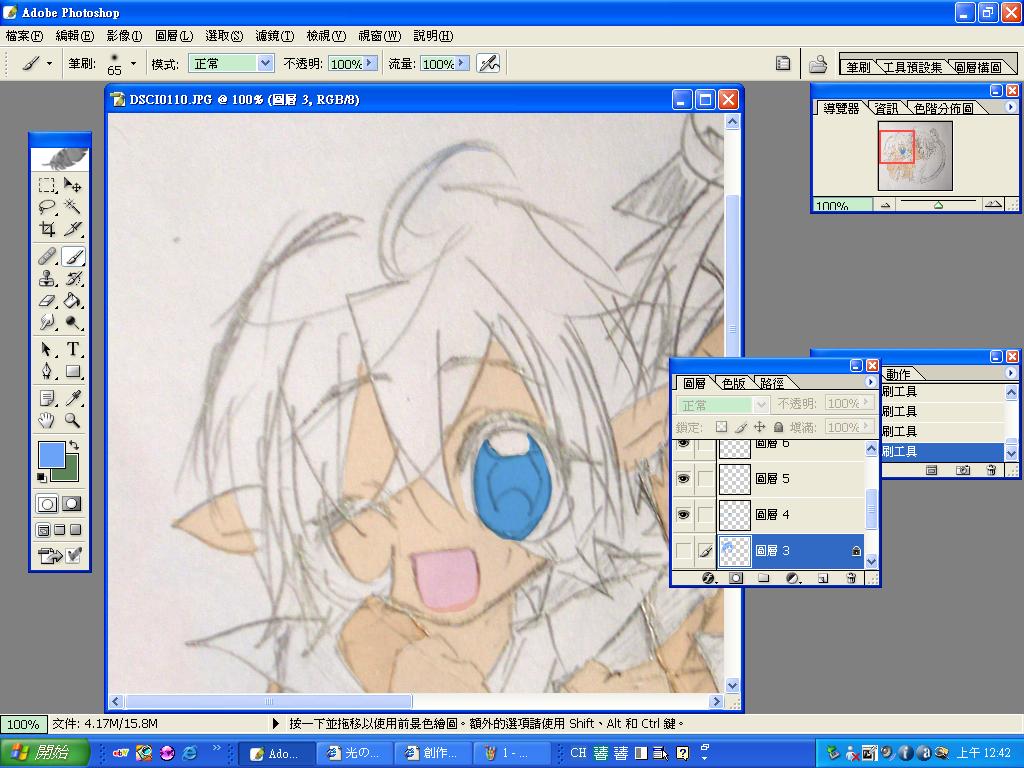

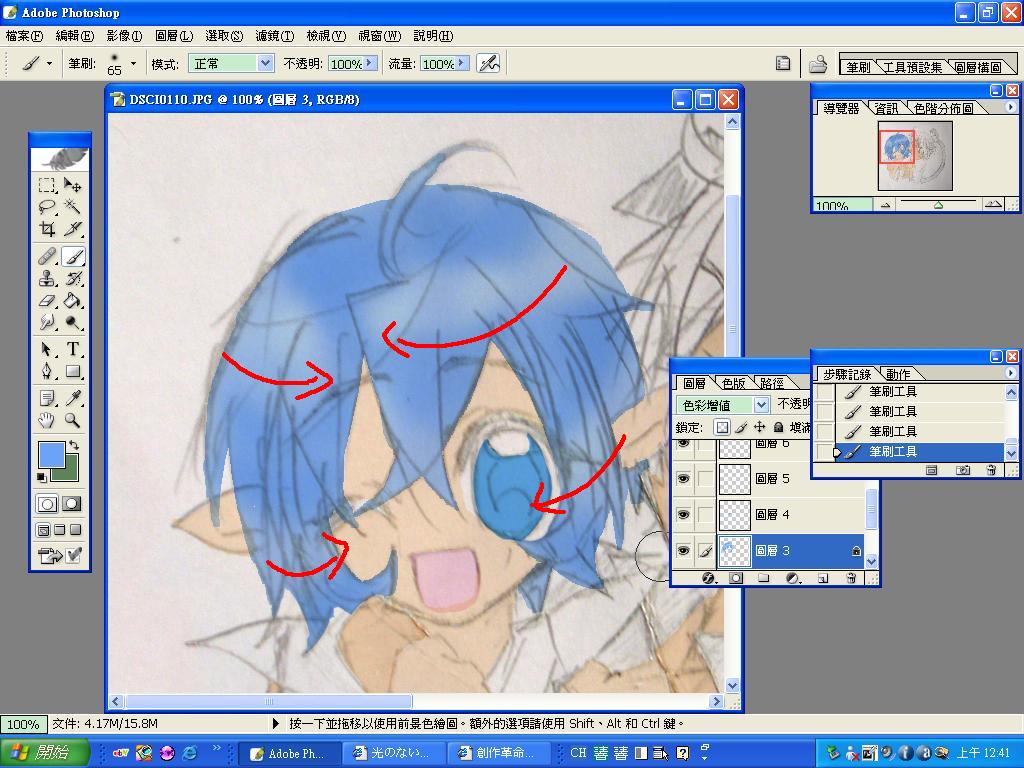
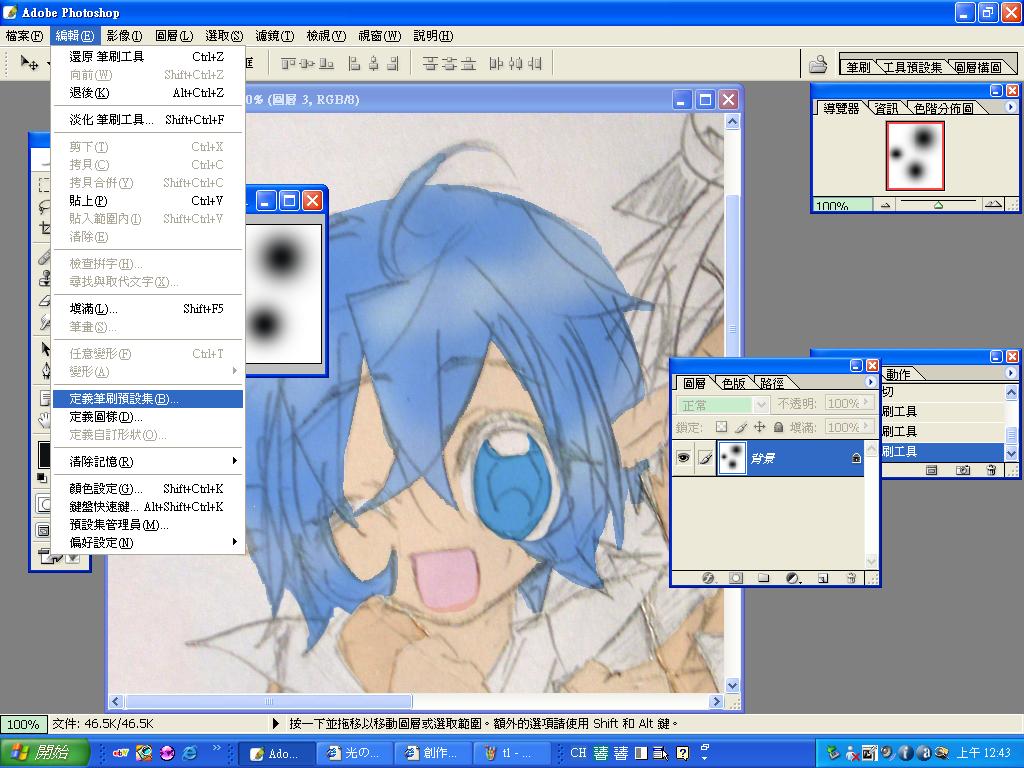

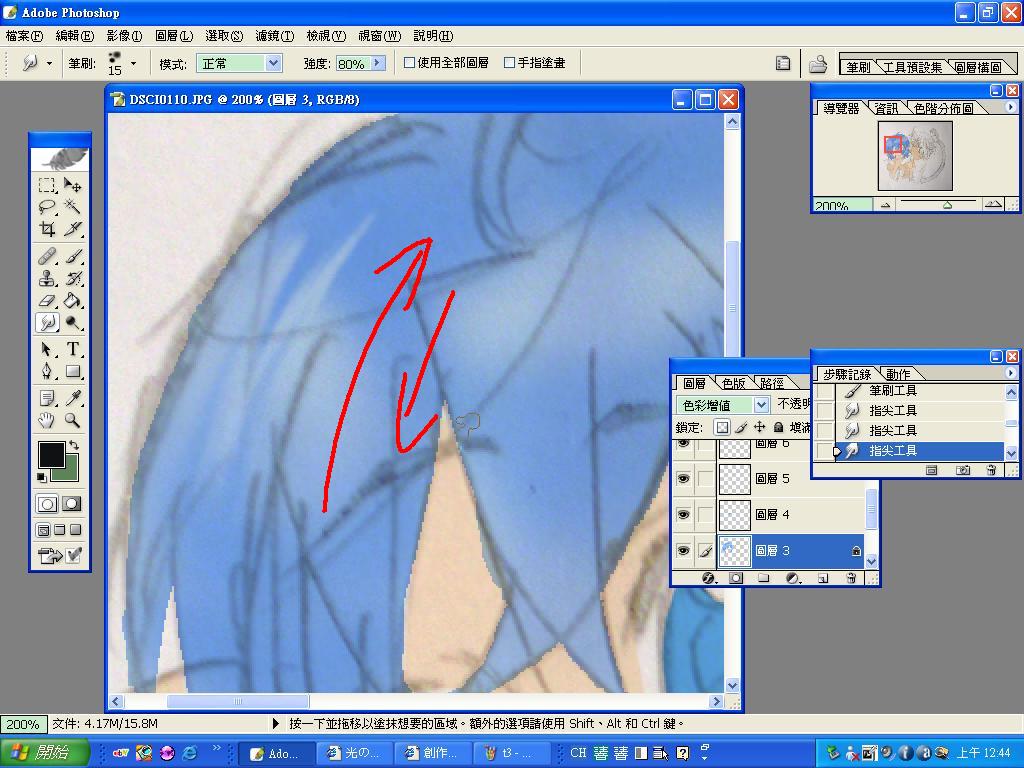
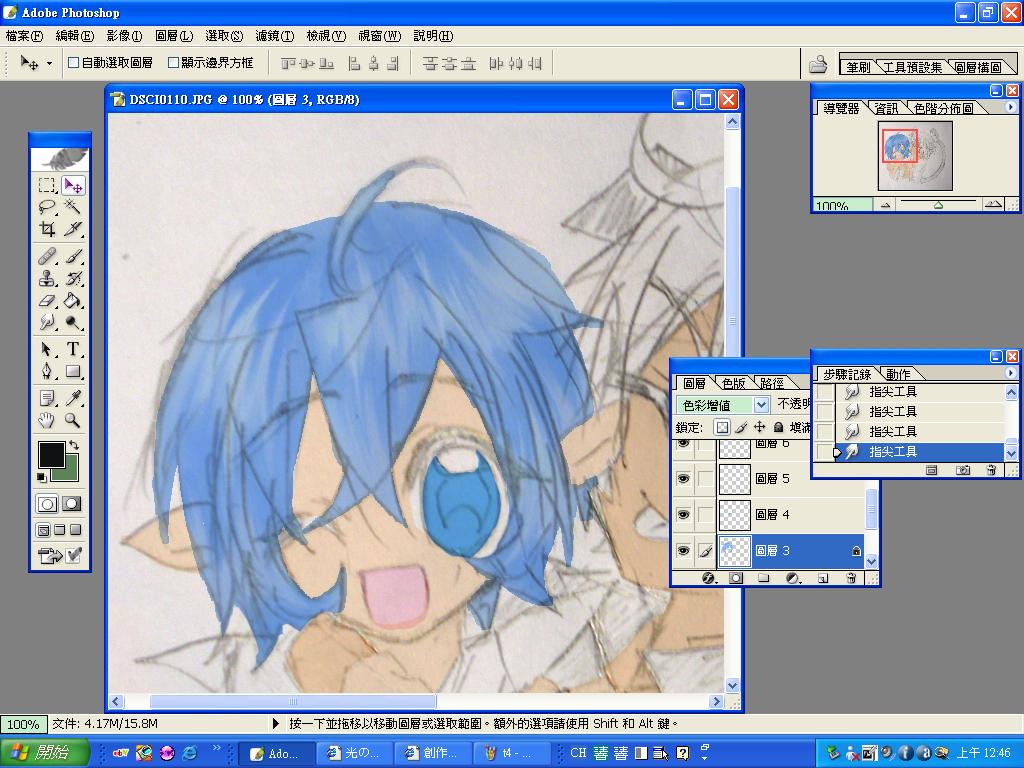

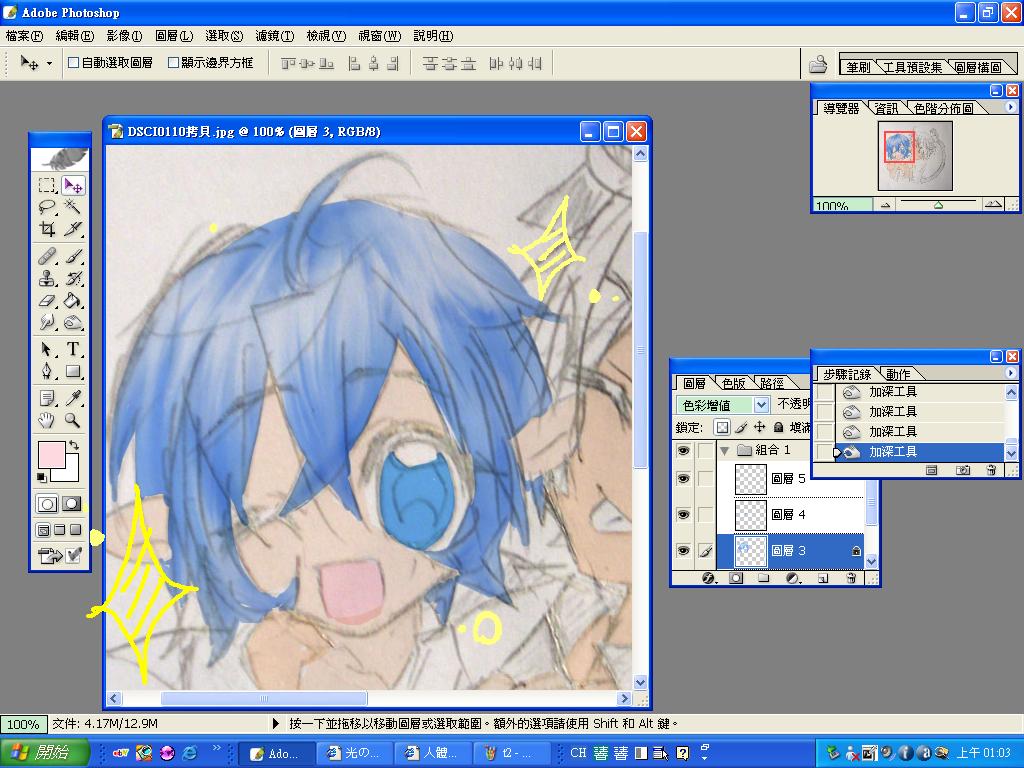
 (喂
(喂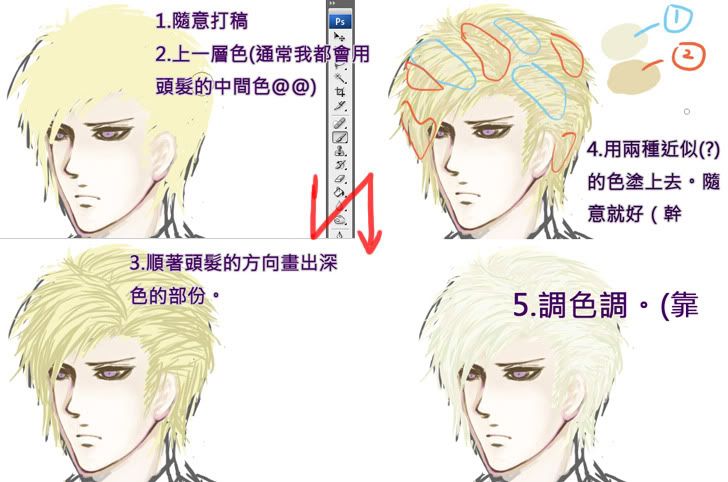
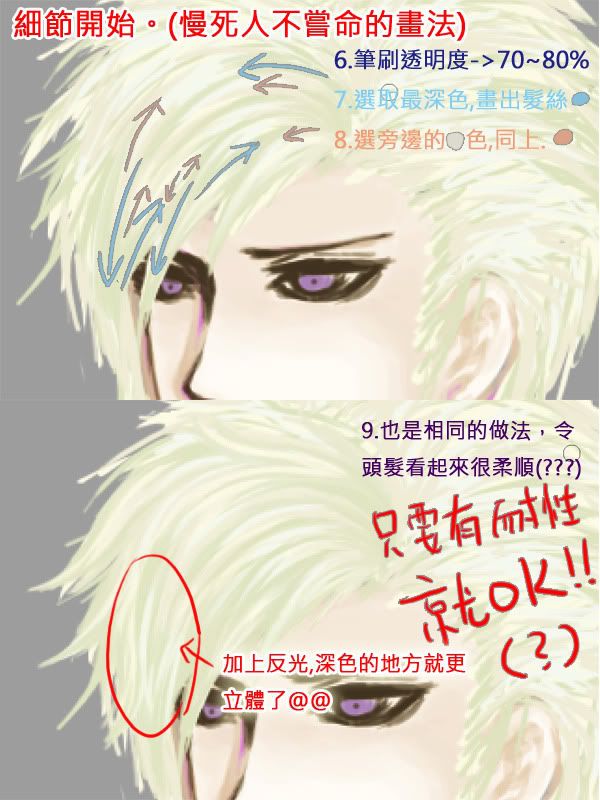



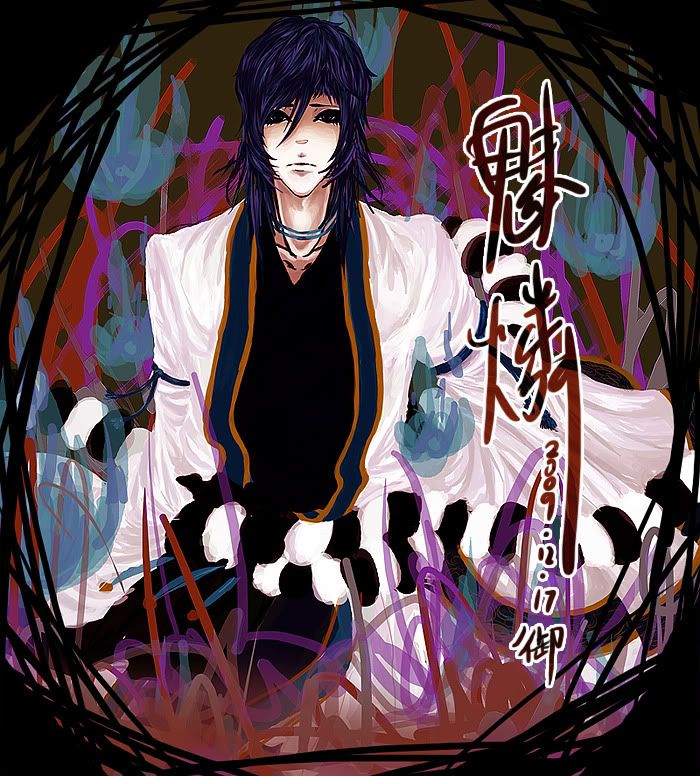
 (還把圖片有做壓縮的)
(還把圖片有做壓縮的)

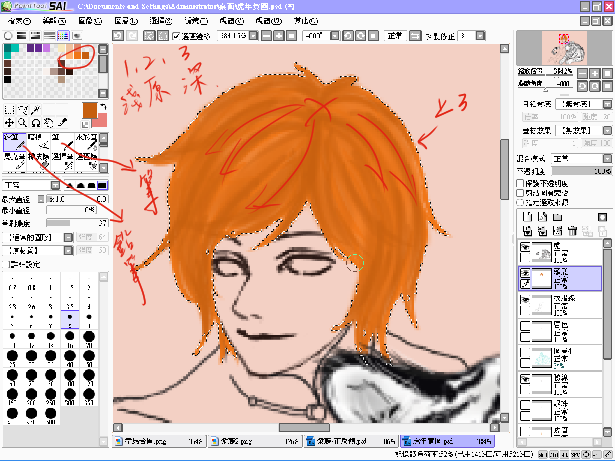










 ( 看起來比較用心(?)
( 看起來比較用心(?)